想和喜欢的人表白、又想不到好方法,怎么办呢?小编教你一招,用微信小程序制作九宫格表白图片,创意满满、又不失幽默,快学起来。
如何用微信小程序制作九宫格表白图片?
1、打开手机微信,点击发现--小程序--搜索进入【制作器】,

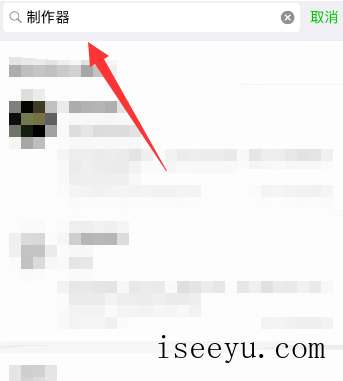
2、点击【小装X】,

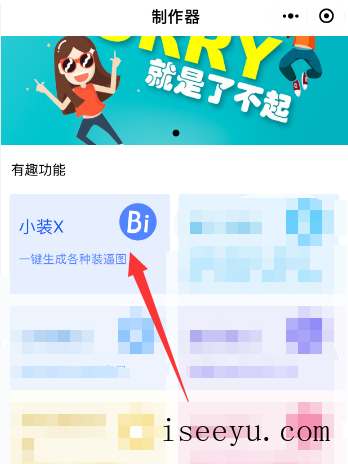
3、点击【就是他】,


4、选择模板,


5、更换头像以及编辑四周的文字内容,然后点击生成图片,


6、保存到相册。

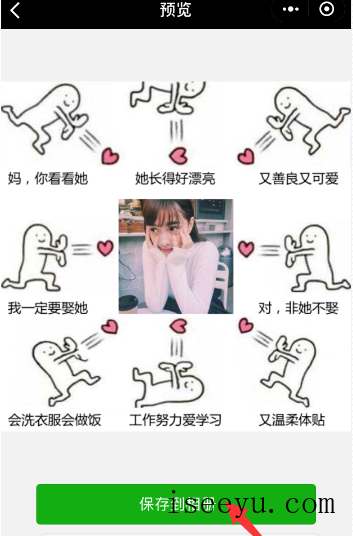
用微信小程序制作九宫格表白图片就完成啦,大家可以试试哦。
想和喜欢的人表白、又想不到好方法,怎么办呢?小编教你一招,用微信小程序制作九宫格表白图片,创意满满、又不失幽默,快学起来。
1、打开手机微信,点击发现--小程序--搜索进入【制作器】,

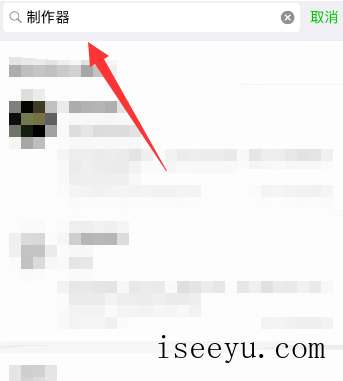
2、点击【小装X】,

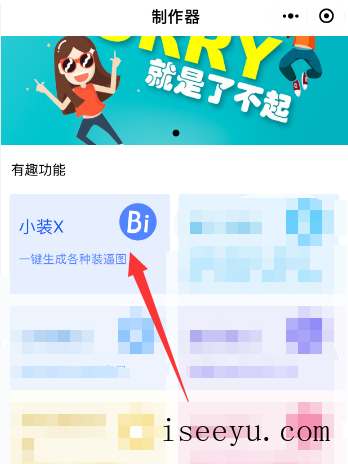
3、点击【就是他】,


4、选择模板,


5、更换头像以及编辑四周的文字内容,然后点击生成图片,


6、保存到相册。

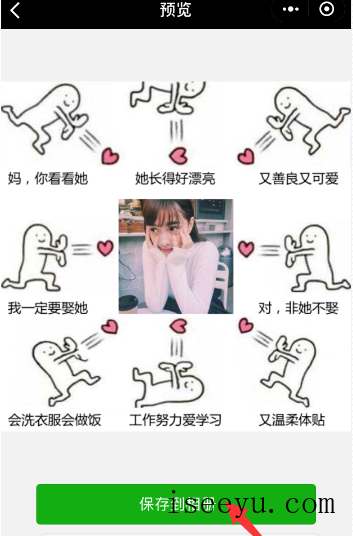
用微信小程序制作九宫格表白图片就完成啦,大家可以试试哦。
抱歉,评论功能暂时关闭!